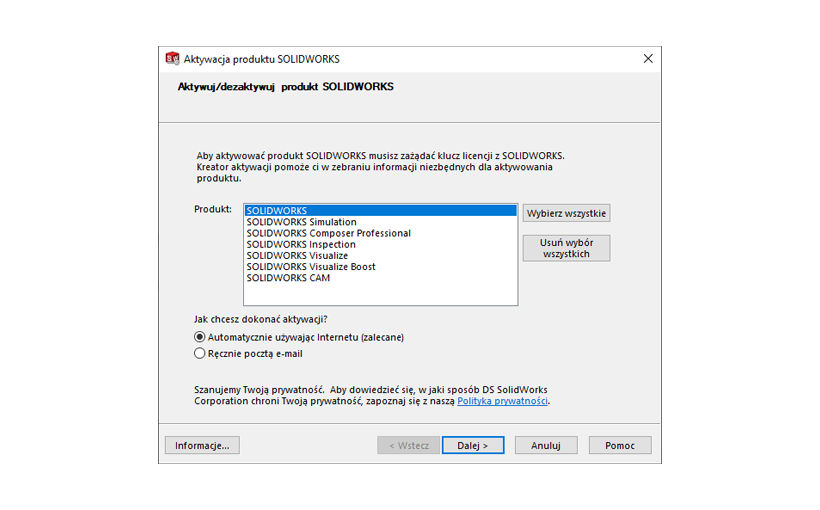SOLIDWORKS posiada następujące typy licencji:
- Stand-Alone – która jest licencją jednostanowiskową, a od roku 2018 również może zostać przypisana do konta użytkownika stając się licencją online (więcej o licencjonowaniu online w artykule Michała Minkina, pt.: Licencjonowanie online już dostępne)
- SNL (SOLIDWORKS License Network) – która jest licencją sieciową, nazywaną również licencją pływającą
Więcej o licencjach w artykule Łukasza Siwiec, pt.: Przewodnik przy zakupie licencji SOLIDWORKS
W poniższym artykule opiszę jak reaktywować licencję stand-alone oraz SNL, a także kiedy należy taką reaktywację wykonać. Na końcu artykułu opisuję również metody aktywacji licencji z podziałem na metodę automatyczną i ręczną za pośrednictwem wiadomości e-mail.
Kiedy należy reaktywować licencję?
Odnowienie lub przedłużenie subskrypcji na oprogramowanie
Jednym z najczęstszych powodów kiedy użytkownik powinien wykonać reaktywację licencji jest moment odnowienia lub przedłużenia subskrypcji na oprogramowanie, jeśli chcemy nadal korzystać z pełnych korzyści jakie ona daje.
W ramach subskrypcji na oprogramowanie SOLIDWORKS użytkownik ma dostęp do licencji SOLIDWORKS Visualize Standard oraz SOLIDWORKS CAM Standard. Subskrypcja zawsze jest zakupywana na określony czas (np. na 1 rok lub 3 następne lata), po upływie tej daty, użytkownik traci dostęp do korzyści jakie daje, jeśli nie przedłuży subskrypcji, natomiast w momencie jej przedłużenia, należy jeszcze wyraźnie poinformować środowisko w którym pracujemy o tym, że takie przedłużenie nastąpiło. I właśnie to jest moment, kiedy należy wykonać reaktywację licencji.
Przy okazji, o wszystkich zaletach subskrypcji na oprogramowanie dowiesz się w tym artykule pt.: Subskrypcja SOLIDWORKS
Dokupienie dodatkowych licencji do posiadanego numeru licencji SNL
Drugi z najczęstszych powodów występuje, gdy do posiadanej licencji sieciowej (SNL) zostaną dokupione dodatkowe stanowiska. Przykładowo, jeśli w firmie posiadamy 10 licencji SOLIDWORKS PDM Professional CAD Editor i dokupujemy dodatkowe 2 licencje, które wdrażamy pod tym samym numerem seryjnym SNL. W takiej sytuacji należy wykonać reaktywację licencji, aby nasze środowisko „odnotowało” fakt dokupienie dodatkowych licencji.
Obowiązkowa coroczna reaktywacja
Począwszy od produktów SOLIDWORKS 2022, w przypadku posiadania wieczystej licencji komercyjnej lub edukacyjnej, konieczne jest reaktywowanie tej licencji raz w roku. Licencja wieczysta nigdy nie wygasa, ale musi być reaktywowana. W aktywacji produktu SOLIDWORKS pojawia się monit o ponowną aktywację przed wymaganą datą reaktywacji. SOLIDWORKS informuje wcześniej o zbliżającym się terminie, co niekiedy jest odbierane przez użytkowników jako problem z licencją lub obawy, że ich wieczysta licencja przestałą taką być. Bez obaw, od 2022 roku to standardowa procedura. O szczegółach tej funkcjonalności, można przeczytać tutaj.
Reaktywacja licencji stanowiskowej
Reaktywacja licencji stanowiskowej jest bardzo prosta. Wystarczy postępować wg poniższych kroków:
1. Uruchomić program SOLIDWORKS
2. Przejść do menu Pomoc -> Aktywuj licencję…
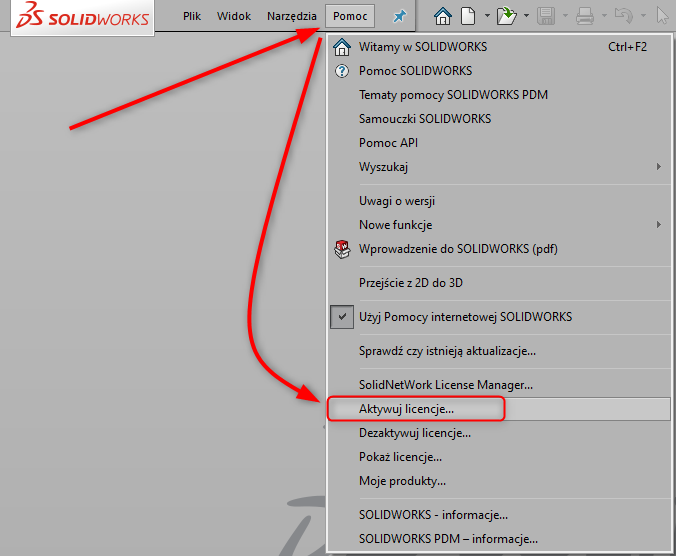
3. Następnie należy wybrać produkt, który chcemy reaktywować oraz sposób reaktywacji (automatyczny lub ręczny za pośrednictwem e-mail)
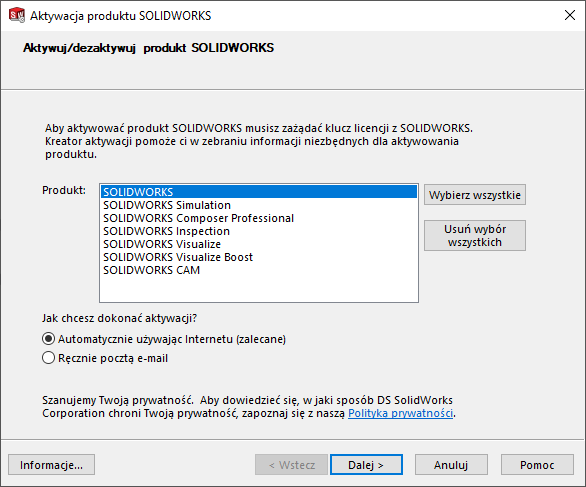
4. Aby móc skorzystać z aktywacji automatycznej, wymagane jest połączenie internetowe. W przypadku wyboru tej metody licencje zostaną reaktywowane bez konieczności wykonywania dodatkowych czynności, a my zostaniemy przeniesieni do okna z podsumowaniem (punkt 5). Alternatywą do automatycznej aktywacji jest ręczna aktywacja za pośrednictwem wiadomości e‑mail -> metoda ręczna została opisana na końcu tego artykułu.
5. Następnie, jeśli aktywacja się powiodła, zobaczymy okno z podsumowaniem informujące o poprawnej reaktywacji licencji oraz zaktualizowania daty zakończenia subskrypcji.

Jeśli reaktywacja się nie powiodła i/lub pojawił się komunikat z ostrzeżeniem lub błędem -> skontaktuj się z nami: https://pomoc.solidexpert.com/
Reaktywacja licencji sieciowej (pływającej)
Reaktywacja licencji sieciowej (pływającej) również jest bardzo prosta. Poniżej zostały opisane kroki, które należy wykonać:
1. W pierwszej kolejności należ zalogować się na maszynę na które jest aktywowana licencja SNL
2. Następnie z Menu Start należy uruchomić aplikację SolidNetWork License Manager Server
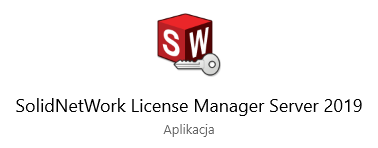
UWAGA: Przed reaktywacją licencji, należy upewnić się, ze żaden produkt nie jest pożyczony przez żadnego użytkownika. Reaktywowanie licencji, której produkty są pożyczone, może skutkować problemami w późniejszym jej zwróceniu na serwer.
3. W kolejnym kroku należy wcisnąć przycisk Modyfikuj… na zakładce Administracja serwera
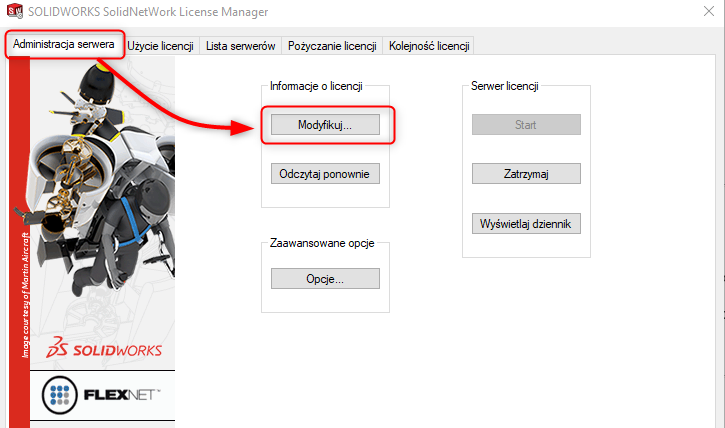
4. W nowym oknie, które zostanie wywołane, należy wybrać polecenie Aktywuj/reaktywuj licencję(‑e) produktu oraz przejść dalej
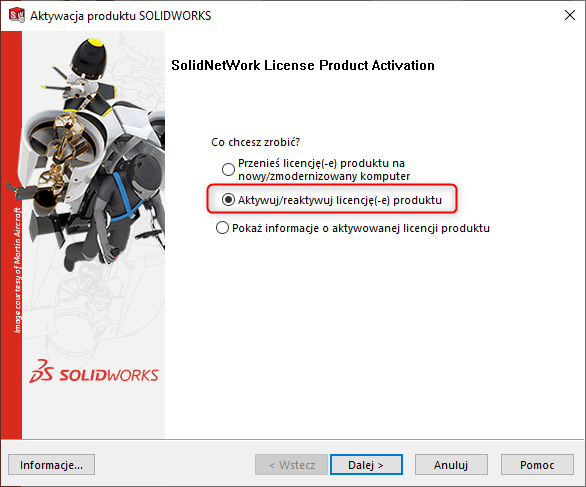
5. W kolejnych krokach zostaną wyświetlone dodatkowe informacje dot. konfiguracji Menedżera Licencji, ale ponieważ nie zmieniamy ustawień, należy przejść do kolejnego okna oraz wybrać licencję, którą chcemy reaktywować. Jeśli posiadamy więcej niż jeden numer seryjny, możemy wybrać kilku (lub wszystkie) i je reaktywować. Podobnie jak w przypadku licencji stanowiskowej, również możemy wybrać metodę automatyczną lub ręczna za pomocą wiadomości e‑mail ‑> metoda ręczna została opisana na końcu tego artykułu.

6. Jeśli wykonaliśmy wszystkie kroki, licencja zostanie reaktywowana oraz wyświetli się okno z podsumowaniem.
Więcej informacji o samym Menedżerze Licencji SolidNetWork znajdziesz w artykule Krzysztofa Barana, pt.: SOLIDWORKS – Menedżer licencji SolidNetWork
Aktywacja/reaktywacja automatyczna i ręczna za pomocą wiadomości e-mail
Automatyczna metoda aktywacji licencji jest szybsza jednak wymaga połączenia z siecią zewnętrzną. Jeśli na naszym komputerze lub serwerze licencji nie posiadamy dostępu do Internetu, możemy zastosować alternatywną, ręczną metodę aktywacji licencji za pośrednictwem wiadomości e-mail, która może został wysłana z innego komputera.
W takiej sytuacji zalecane jest wykonanie aktywacji/reaktywacji metodą ręczną, za pomocą wiadomości e-mail. Aby ją wywołać, oknie z wyborem aktywowane produktu (dla licencji stanowiskowej) lub numer seryjnego (dla licencji SNL) należy wybrać ręczną metodę aktywacji.
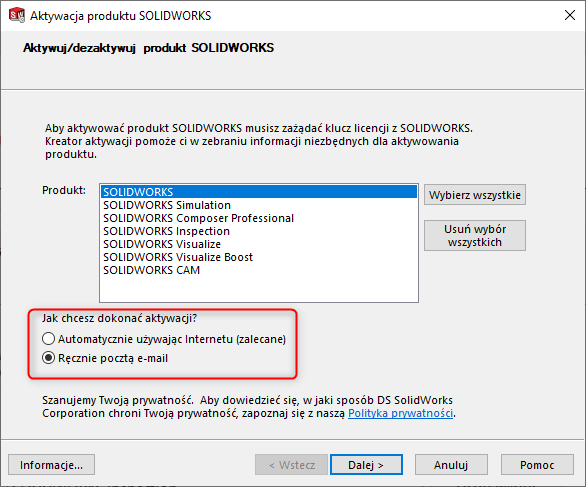
Następnie postępujemy zgodnie ze wskazówkami w następnym kroku, czyli należy:
1. Zapisać wygenerowany plik żądania
2. Wysłać go na podany adres e-mail: activation@solidworks.com -> należy wysłać tylko plik żądania oraz pozostawić pola tematu i treści wiadomości całkowicie puste – zapewnimy dzięki temu prawidłowe działanie mechanizmu aktywacji po stronie SOLIDWORKS.
3. Po paru minutach powinniśmy otrzymać zwrotną wiadomość e-mail z plikiem odpowiedzi, który należy załadować w Menedżerze Aktywacji
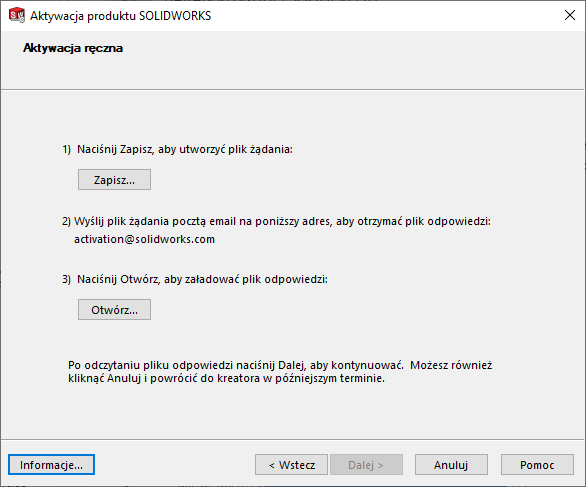
Po wykonaniu powyższych kroków, należy przejść do następnego okna w którym już zobaczymy podsumowanie wykonanych działań.
W przypadku pojawienia się wszelkich problemów, zapraszam do kontaktu za pośrednictwem naszego portalu pomocy technicznej: https://pomoc.solidexpert.com/